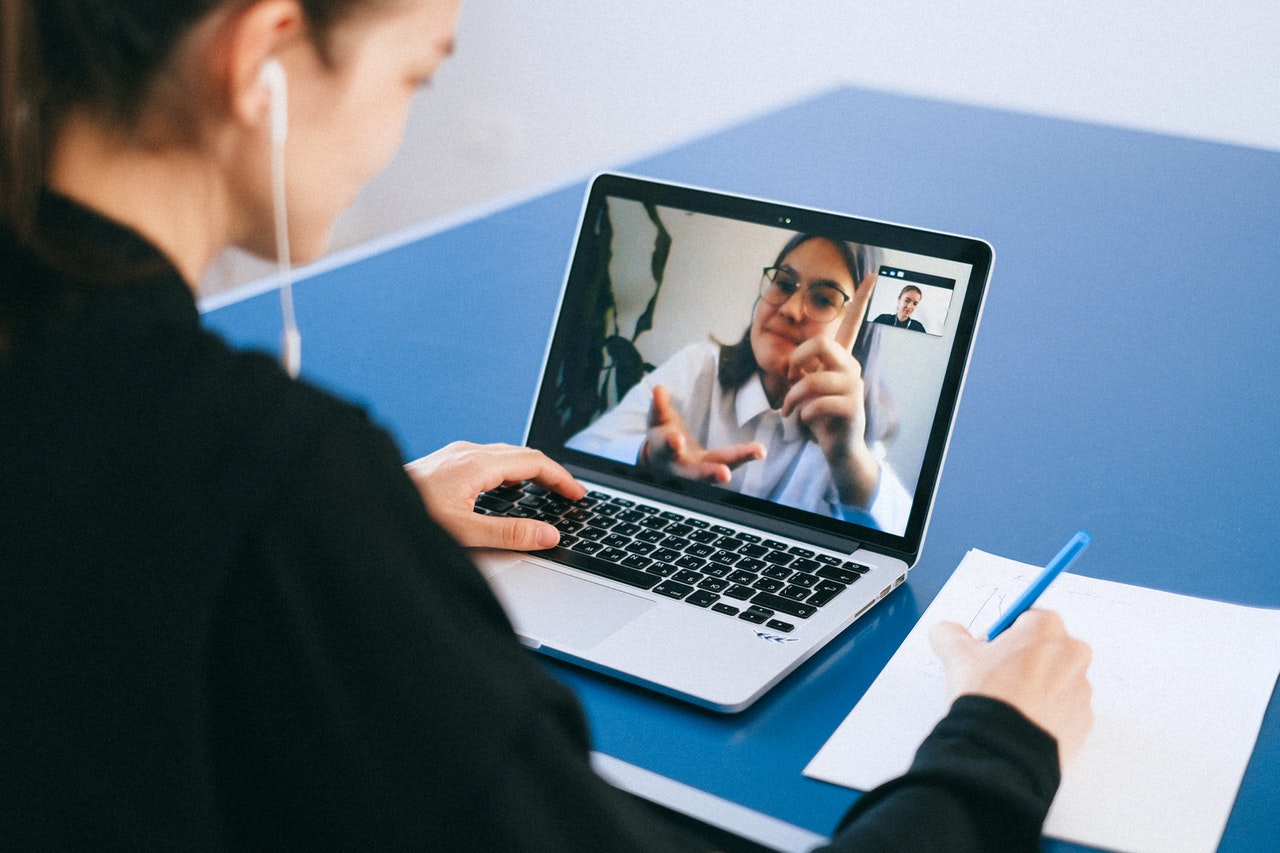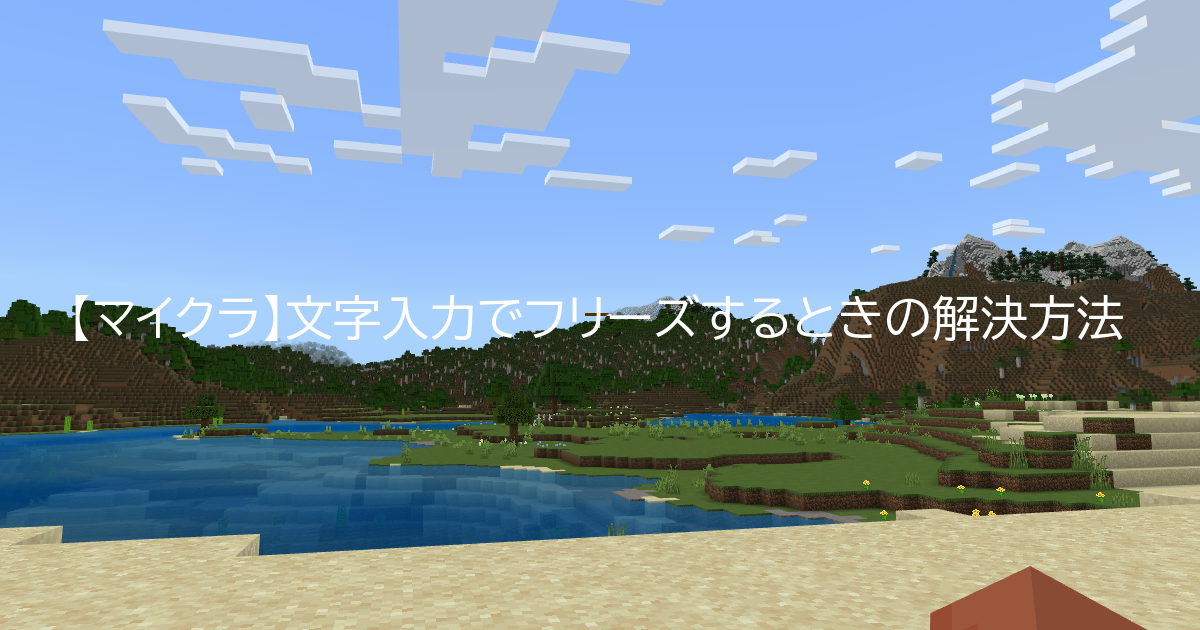ある日、Androidスマホでスクリーンショットをしようとしたら、真っ黒な画面が撮れてしまいました。
そのときはGoogle Chromeのシークレットモードでページを開いていたので、どうやらシークレットモードでのスクリーンショットができなくなってしまったようです。
スクリーンショットができないアプリたち
Androidスマホでは、スクリーンショットが禁止されている=スクリーンショットすると真っ黒な画面になるアプリがいくつかあります。
Google Chromeなどブラウザアプリのシークレットモードもそうですが、銀行やクレジットカードのアプリも対象になりやすい傾向にあります。
なぜなら、シークレットモードや金融系アプリなどは、情報を外部に見える形で保存したくなかったり情報を持ち出される形にしたくなかったりという理由があるからです。
そこで今回は、ブラウザアプリのシークレットモードでもスクリーンショットができる方法を紹介します!
シークレットモードでスクリーンショットする方法
1.ブラウザアプリの共有ボタンを押す

2.「スクリーンショット」ボタンを押す

3.「次へ」を押す

4.「デバイスにのみ保存する」を押す

1~4までの手順を踏むと、スクリーンショットが画像としてダウンロードされます。
まとめ
Androidスマホのデフォルト機能を使ってシークレットモードのブラウザ画面をスクリーンショットしても真っ黒な画面になってしまいます。
ブラウザの場合は共有機能のスクリーンショットを選択することで、画面を撮ることができます。